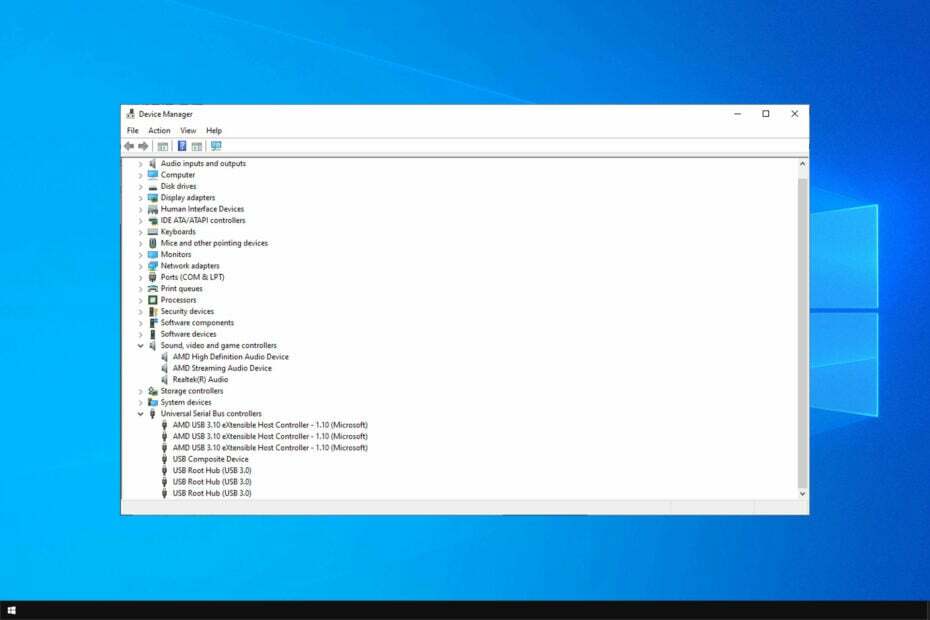Изтеглянето от Microsoft Store е лесно решение
- Realtek Audio Console е проектирана да предостави на потребителите интерфейс за конфигуриране и управление на различни аудио настройки на техните компютри.
- Наличността на Realtek Audio Console може да зависи от конкретния аудио чипсет Realtek и версията на драйвера, който използвате.

хИНСТАЛИРАЙТЕ КАТО КЛИКНЕТЕ ВЪРХУ ИЗТЕГЛЯНЕ НА ФАЙЛА
- Изтеглете Restoro PC Repair Tool който идва с патентовани технологии (наличен патент тук).
- Кликнете Започни сканиране за да намерите проблеми с Windows, които може да причиняват проблеми с компютъра.
- Кликнете Поправи всичко за отстраняване на проблеми, засягащи сигурността и производителността на вашия компютър.
- Restoro е изтеглен от 0 читатели този месец.
Realtek е име, което съществува от известно време и ако ви се е налагало актуализирайте драйверите на вашето устройство ръчно, може да сте го срещали. Днешното ръководство обаче ще се фокусира върху изтеглянето на Realtek Audio Console.
Ще проучим най-лесния начин да го получите на устройства с Windows 11 и 10 и ще включим друга полезна информация.
Какво представлява приложението Realtek Audio Console?
Realtek Semiconductor Corp проектира приложението Realtek Audio Console. Приложението позволява на потребителите да персонализират и контролират своите аудио настройки на аудио хардуерни устройства Realtek. Приложението позволява на потребителите да регулират аудио параметри като нива на звука, настройки на еквалайзера и звукови ефекти.
Интерфейсът е проектиран да бъде удобен за потребителя, с различни раздели или секции за различни настройки. Подобрения като съраунд звук, шумопотискане и аудио предварително зададени също са налични за подобряване на изживяването на потребителя.
Нека сега разгледаме изтеглянето на Realtek Audio Console за вашите устройства с Windows.
Как да изтегля Realtek Audio Console на Windows 11?
1. Изтеглете Realtek Audio Console от MS Store
- Посетете Страница на Microsoft Store за Realtek Audio Console.
- Кликнете върху Вземете приложението Store.
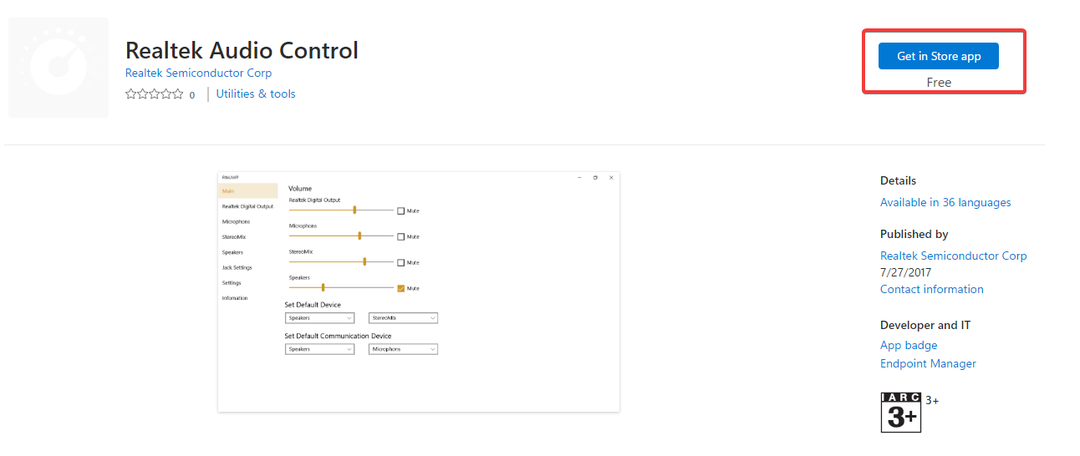
- Изберете Отворете Microsoft Store.

- Щракнете върху Вземете бутон.
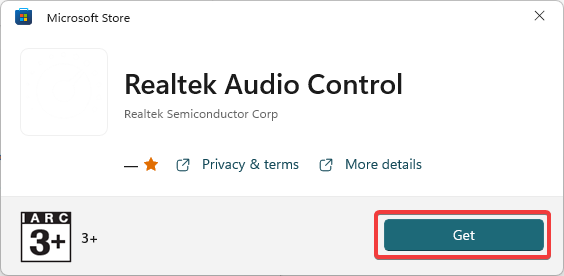
- Дайте му няколко минути, за да завърши инсталацията.
2. Вземете актуализацията от официалния уебсайт
- Стартирайте браузъра си и отворете официален сайт.
- В секцията Windows щракнете върху иконата за изтегляне за всяка, която съответства на операционната система и архитектурата на вашия компютър, и запазете изтегления файл.
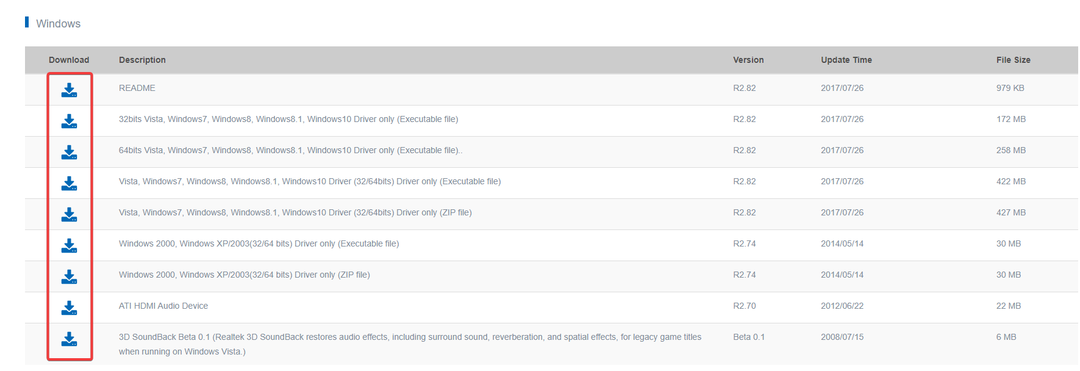
- Щракнете с десния бутон върху Започнете меню и изберете Диспечер на устройства.
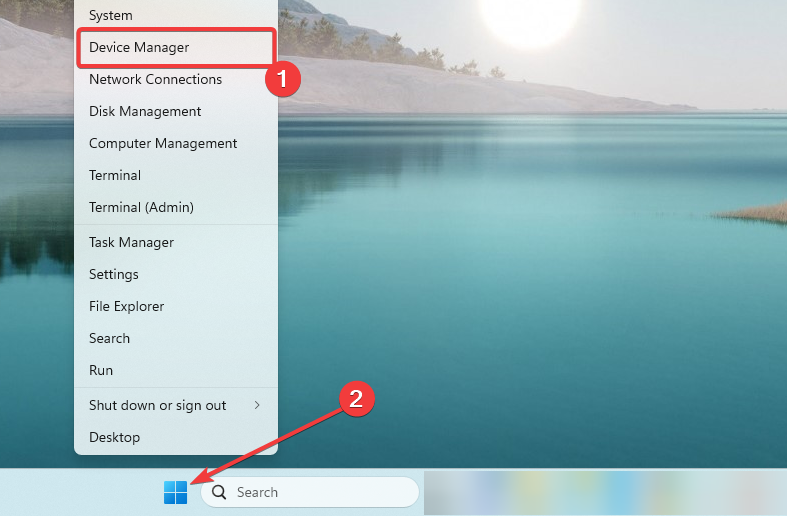
- Разширете Контролери за звук, видео и игри категория, щракнете с десния бутон върху вашия драйвер Realtek и щракнете Актуализирайте драйвера.
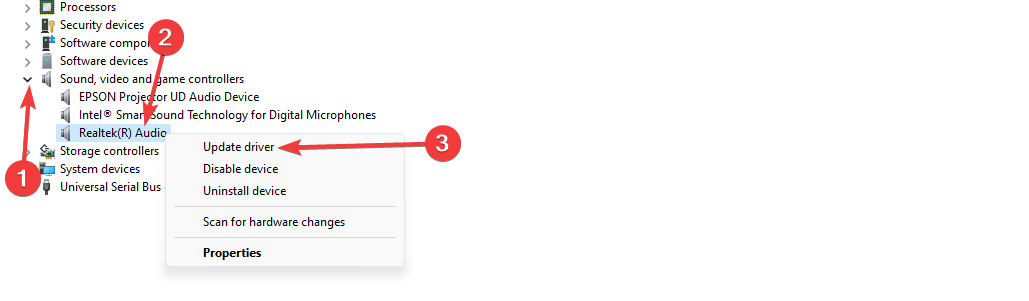
- Изберете опцията, която гласи Разгледайте моя компютър за софтуер за драйвери в следващия прозорец.
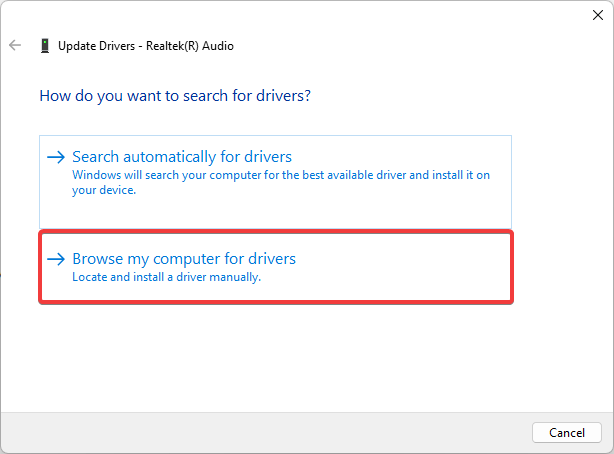
- Въведете пътя, където сте запазили изтегления драйвер, и натиснете Следващия.

- Накрая следвайте инструкциите на екрана, за да завършите актуализацията.
Получаването на актуализацията е валидно решение, тъй като тя често се инсталира предварително във вашата инсталация на Windows. Ако имате проблеми с него, всичко, от което може да се нуждаете, е да получите най-новата версия.
- Lockapp.exe: Какво е това и как да го деактивирате
- WhatsApp за Windows 11: Как да изтеглите и инсталирате
- 5 начина за коригиране на VT-x не е наличен (VERR_VMX_NO_VMX)
- Как да премахнете Bing от Windows 11 [3 различни начина]
- 3 начина за деактивиране на семейната безопасност в Windows 11
3. Вземете конзолата от актуализации на Windows
- Натиснете Windows + аз за да отворите Настройки ап.
- Щракнете върху левия прозорец Актуализация на Windows, след което изберете Провери за актуализации отдясно.
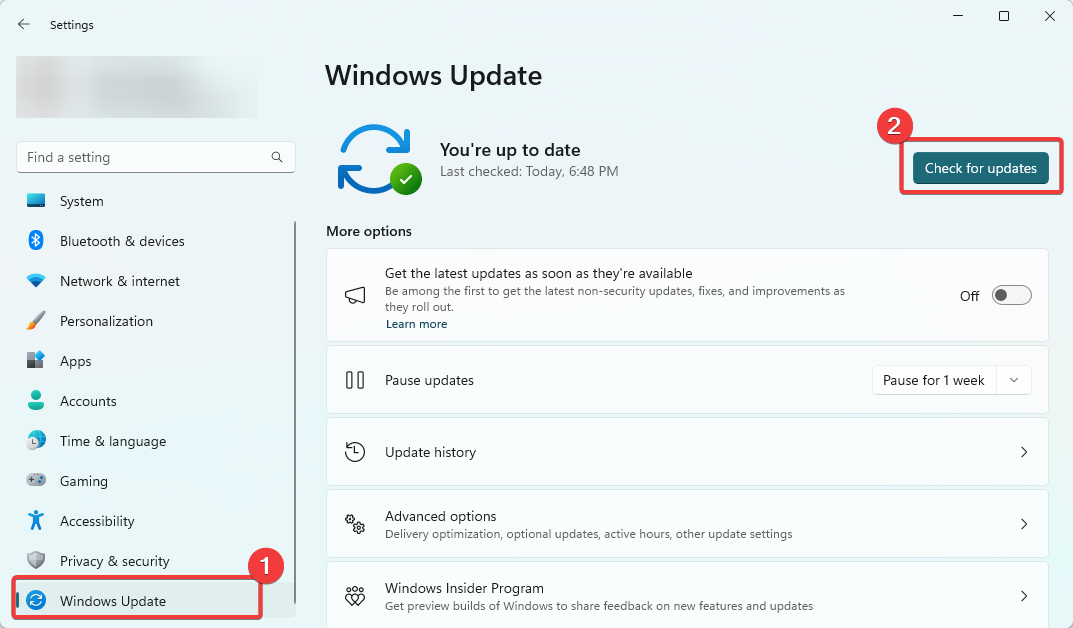
- Ако има актуализации, щракнете Изтеглете и инсталирайте.
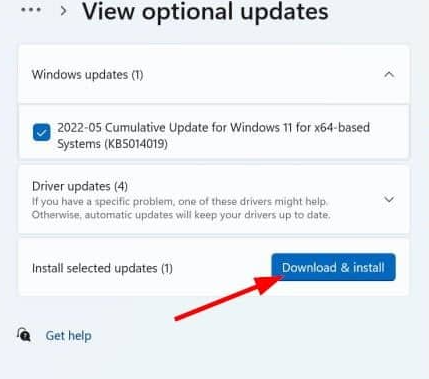
- Изчакайте всички актуализации да бъдат инсталирани и ако е необходимо, най-накрая рестартирайте компютъра си и трябва да изтеглите и инсталирате вашата Realtek Audio Console с най-новите актуализации.
Как да изтегля Realtek Audio Console на Windows 10?
Всички горепосочени подходи на устройство с Windows 11 ще продължат да работят при изтегляне на Realtek Audio Console на устройство с Windows 10.
Все пак трябва да имате предвид, че в Windows 10 ще има малка разлика в потребителския интерфейс при актуализиране на операционната система и ще трябва да щракнете върху Актуализация и сигурност след отваряне на Настройки ап.
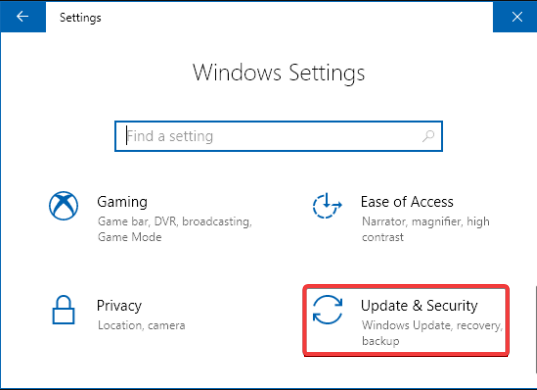
И ето го. Всяко от горните решения ще бъде лесен начин да получите Realtek Audio. Не забравяйте, че не сме написали това ръководство в определен ред, така че трябва да използвате най-приложимото решение.
И накрая, не се колебайте да ни кажете какво работи за вас в секцията за коментари по-долу.
Все още имате проблеми?
СПОНСОРИРАНА
Ако горните предложения не са разрешили проблема ви, компютърът ви може да има по-сериозни проблеми с Windows. Предлагаме да изберете решение "всичко в едно" като Фортект за ефективно отстраняване на проблемите. След инсталирането просто щракнете върху Преглед и коригиране и след това натиснете Старт на ремонта.

![Realtek Audio Console за Windows 10 и 11 [Изтегляне]](/f/af07b7d4ea14ca6b6e335e05c950e7fc.png?width=300&height=460)